Сейчас мы научимся делать стартовые заставки для FIFA 14. В интернете, если вы обращали внимание, эти картинки называются "Splash". Возможно вы уже скачивали такие картинки и умеете их устанавливать, но каждому хочется иметь картинку своего любимого клуба или игрока, но в интернете в не найдёте картинку Амкара, или картинку с Дзюбой. Но теперь у вас появляется возможность сделать самому такую картинку. Итак, начнём!
Для начала определитесь с картинкой, она должна быть большая 1920x1920. Открываем фотошоп, в левом верхнем углу выбираем "Файл - Новый". В графе ширина и высота указываем размеры, 1920x1920. Цветовой режим - RGB, фон - прозрачный. Нажимаем "Да". Потом закидываем туда своё фото, если оно маленькое, то мы его растягиваем. Наше поле 1920x1920, должно быть полностью закрыто картинкой. Всё! Ещё в интернете можно найти логотип FIFA 14 и логотип EA Sports, и добавить их на картинку. Теперь нажимаем "Файл - Сохранить как" и выбираете формат PNG.
Теперь скачиваем программу по ссылке www.mediafire.com/download. В программе в верхнем правом углу выбираем "File - Open". Указываем путь к файлу, который находится в папке "FIFA 14/Game/data/fifarna". Программа увидит у вас там файл "splash.fsh", выбираете его и программа откроет картинку, которая стоит у вас в игре. Если у вас нет файла "splash.fsh" в папке fifarna, тогда скачайте Splash для FIFA 14 и установите его. Теперь, когда программа открыла у вас картинку, вверху нажимаем "Tools - Graphic Importer". У вас откроется окно и там нажимаем "Open", затем откроется ещё окно, в самом низу 2-го окна вы увидите графу "Тип файлов" там будет стоять "GIF" вы должны будете поменять на "PNG". Теперь ищем файл который мы сделали в фотошопе и открываем его. У нас появится окошко с нашей новой картинкой (возможно она будет в большом размере, но это только в программе), затем нажимаем "Update", окно исчезнет и вы дождитесь, когда ваша картинка появится в окошке в правом нижнем углу, потом нажимаем "File - Save". Всё!
| Если Вы хотите стать автором на сайте, добавлять моды или создать свой раздел в блоге, свяжитесь с нами через удобную форму обратной связи. Мы ждем Вас в нашей команде! |
|
Туториал по созданию заставки (Splash)
Zenus555 976
29.05.14

|
FIFA Блог
|